Sustituir Espacio por Guión Bajo en Excel y Google Sheets
Last updated on febrero 3, 2023
Este tutorial muestra cómo sustituir un espacio por un guión bajo en Excel y Google Sheets.
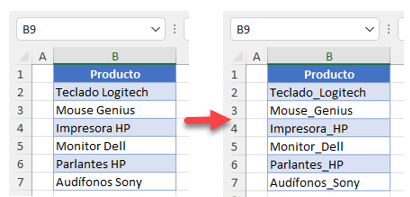
Sustituir Espacios por Guiones Bajos
En Excel, puede sustituir fácilmente los espacios por guiones bajos. Digamos que tienes nombres de productos con producto y fabricante separados por espacios (como se muestra a continuación), y quieres separarlos por guiones bajos en su lugar.
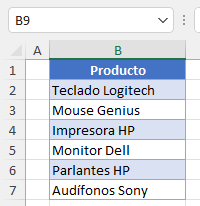
- Seleccione el rango de celdas donde desea reemplazar los espacios (en este caso, B2:B7) y, en la cinta de opciones, vaya a Inicio > Buscar y seleccionar > Reemplazar (o utilice el método abreviado de teclado CTRL + H).
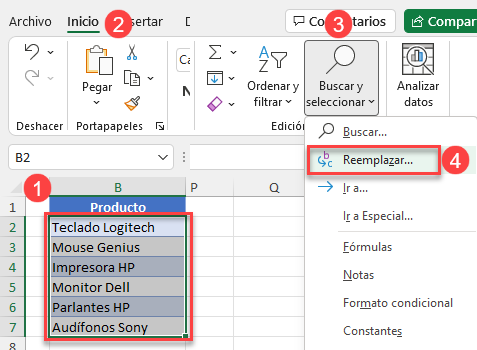
- En la ventana Buscar y reemplazar, (1) escriba un espacio en la casilla Buscar qué y (2) un guión bajo (_) en la casilla Reemplazar por. Luego (3) haga clic en Reemplazar todo.
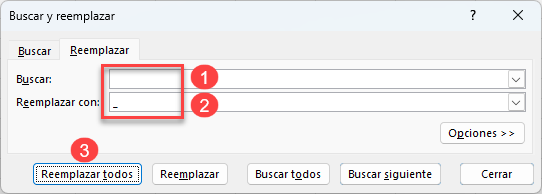
- Aparecerá un mensaje con el número total de cambios realizados; sólo tienes que pulsar OK.
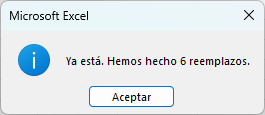
- Cierre la ventana Buscar y reemplazar pulsando el botón Cerrar.
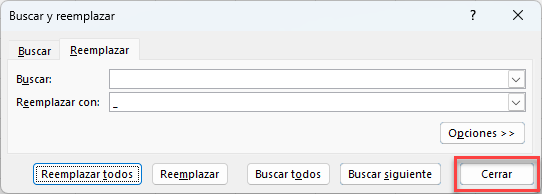
Como resultado, todos los espacios de las celdas seleccionadas se sustituyen por guiones bajos.
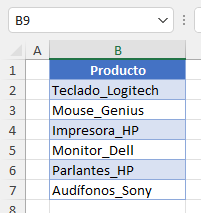
Sustituir Espacios por Guiones Bajos en Google Sheets
Puedes sustituir los espacios por guiones bajos en Google Sheets de una forma muy similar.
- Selecciona el rango de celdas donde quieres reemplazar los espacios (B2:B7), y en el Menú, ve a Edición > Buscar y reemplazar (o utiliza el atajo de teclado CTRL + H).
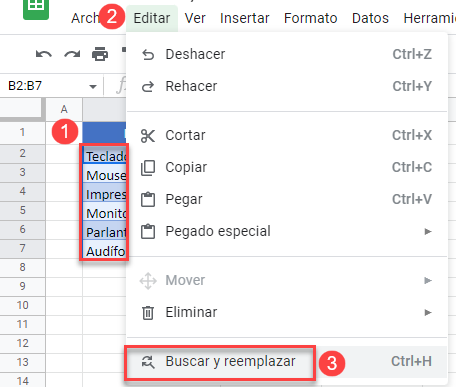
- En la ventana emergente, (1) introduzca espacio en la casilla Buscar y (2) guión bajo (_) en la casilla Reemplazar por. A continuación, (3) haz clic en Reemplazar todo y (4) Listo.
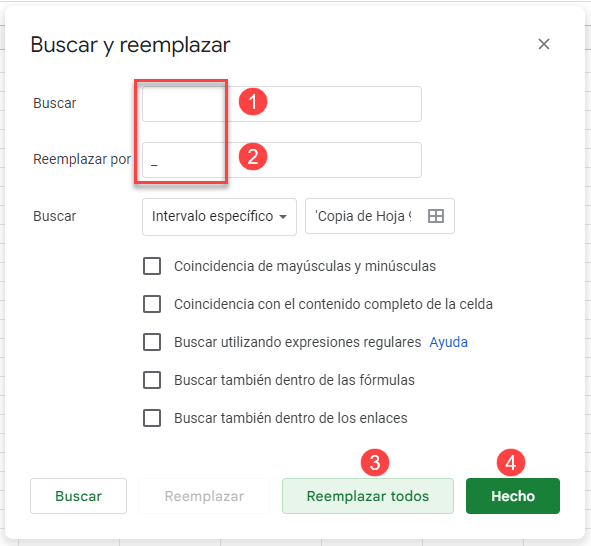
El resultado es el mismo que en Excel: Todos los espacios del rango seleccionado se convierten en guiones bajos.

